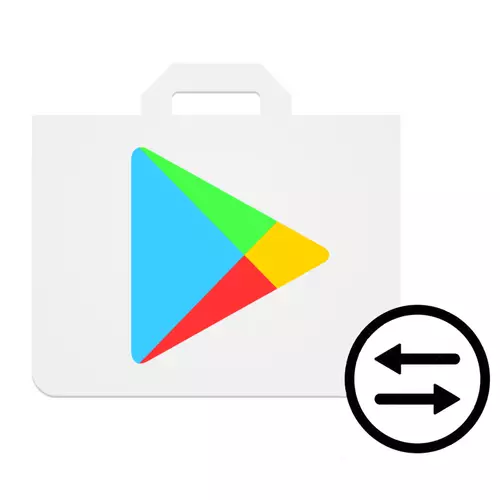
કેટલીકવાર નાટક બજારમાં સંપૂર્ણ ખરીદી અપેક્ષાઓ અને નિરાશ થઈ શકશે નહીં. જો આ થયું, તો તે રદ કરી શકાય છે. આ માટે ઘણા રસ્તાઓ છે જે લેખમાં વિગતવાર વર્ણન કરવામાં આવશે.
પ્લે માર્કમાં ખરીદી રદ કરો
ગૂગલ પ્લે માર્કેટ, મોટી સંખ્યામાં સમય પસાર કર્યા વિના, વળતર ખરીદી કરવાના ઘણા રસ્તાઓ પ્રદાન કરે છે. તમારી પસંદગીઓના આધારે, તમે ક્યાં તો વિન્ડોઝ અથવા Android નો ઉપયોગ કરી શકો છો.મહત્વપૂર્ણ: એપ્લિકેશન ડેવલપરને ઍક્સેસ કરવાના અપવાદ સાથે, બધા પ્રસ્તુત રીતો દ્વારા ખરીદીની ખરીદી, ચુકવણી પછી 48 કલાકથી વધુ સમય નથી.
પદ્ધતિ 3: એપ્લિકેશન પૃષ્ઠ
આ પદ્ધતિ તે લોકો માટે યોગ્ય છે જે કાર્યને ઝડપી સામનો કરવા માંગે છે, કારણ કે તે ક્રિયાઓ કરતા ઘણી ઓછી છે.
- રમતા બજારને ખોલો, તમે જે એપ્લિકેશન પરત કરવા માંગો છો તે શોધો અને તેના પૃષ્ઠ પર જાઓ. "ઓપન" બટન ઉપર "ચુકવણી રીટર્ન" શિલાલેખ હશે જેને તમે ક્લિક કરવા માંગો છો.
- આ ખરીદી માટે પૈસાના વળતરની પુષ્ટિ કરો, "હા" ને ટેપ કરો.
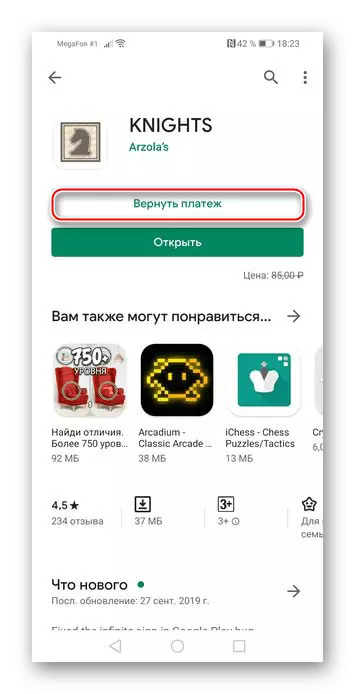
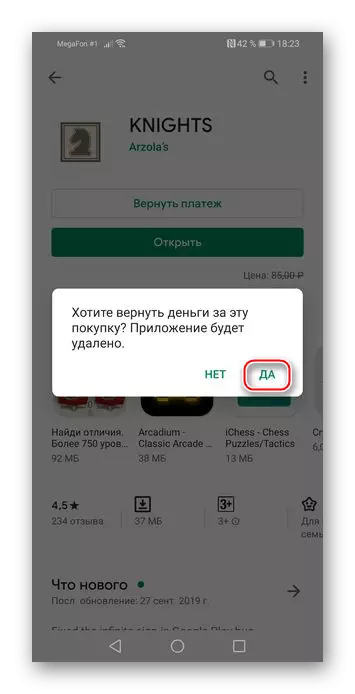
પદ્ધતિ 4: વિકાસકર્તાને અપીલ કરો
જો કોઈ પણ કારણોસર તમે ખરીદી માટે રિફંડ મેળવવા માંગો છો, તો 48 કલાક પહેલાં સંપૂર્ણ, એપ્લિકેશન ડેવલપરનો સંદર્ભ લેવાની ભલામણ કરવામાં આવે છે.
- પ્લે માર્કેટ પર જાઓ અને વર્ણવેલ એપ્લિકેશન પૃષ્ઠને ખોલો. આગળ, સ્ક્રીનને "ડેવલપર સાથે સંચાર" વિભાગમાં નીચે સ્ક્રોલ કરો અને તેના પર ક્લિક કરો.
- આ તમને ચુકવણી માટે પૂછવા માટે તમે ઇચ્છો તે ઇમેઇલ સહિત આવશ્યક ડેટાને જોવાની મંજૂરી આપશે. યાદ રાખો કે પત્રમાં તમારે એપ્લિકેશનનું નામ, સમસ્યાનું વર્ણન અને તમે ચુકવણી પરત કરવા માંગો છો તે સ્પષ્ટ કરવું આવશ્યક છે.
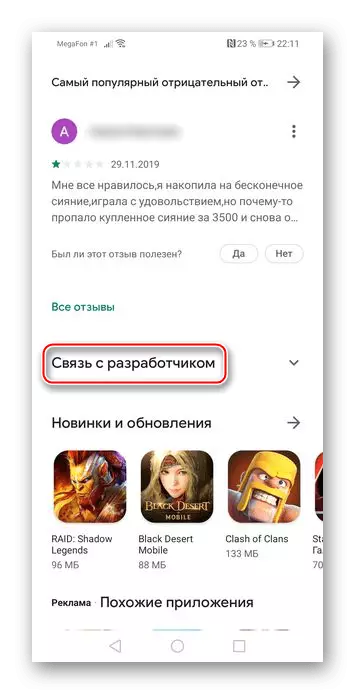
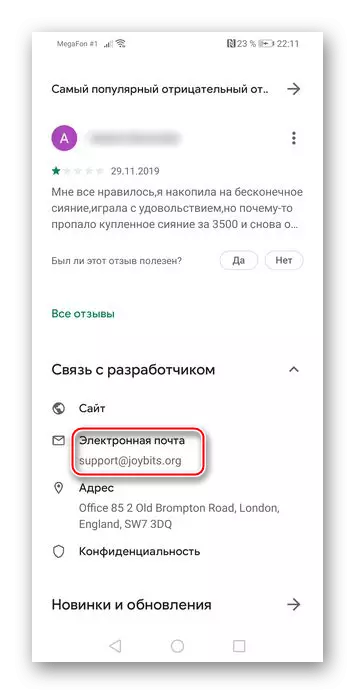
વધુ વાંચો: ઇમેઇલ ઇમેઇલ કેવી રીતે મોકલવું
વિકલ્પ 2: પીસી પર બ્રાઉઝર
પીસીનો ઉપયોગ કરીને, તમે ખરીદીને ફક્ત એક જ રીતે રદ કરી શકો છો - આ માટે તે કોઈપણ અનુકૂળ બ્રાઉઝરનો ઉપયોગ કરવા માટે પૂરતો છે.
- ગૂગલ પ્લે માર્કેટની અધિકૃત વેબસાઇટ પર જાઓ અને "એકાઉન્ટ" બટન પર ક્લિક કરો, જે ડાબી ટેબ પર સ્થિત છે.
- બીજા ટેબ પર ક્લિક કરો "ઑર્ડર ઇતિહાસ".
- તમે જે એપ્લિકેશન પરત કરવા માંગો છો તેના જમણી તરફ, ત્યાં ત્રણ વર્ટિકલ પોઇન્ટ્સ છે - તેના પર ક્લિક કરો.
- ખુલે છે તે વિંડોમાં, શિલાલેખ "સમસ્યાની જાણ કરો" તે દેખાશે જેના પર તમારે ક્લિક કરવું જોઈએ.
- પ્રસ્તાવિત એક વિકલ્પ પસંદ કરો, જે ખરીદીને રદ કરવાની કારણ સૂચવે છે.
- ટૂંકમાં સમસ્યાનું વર્ણન કરો અને "મોકલો" પર ક્લિક કરો. જવાબ તમને મેઇલ દ્વારા આવશે કે જેમાં એકાઉન્ટ નોંધાયેલ છે, લગભગ થોડી મિનિટો.
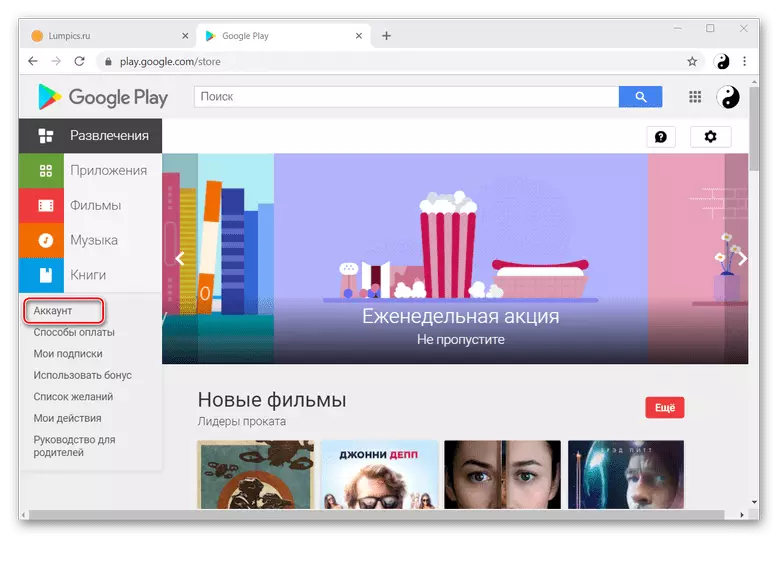
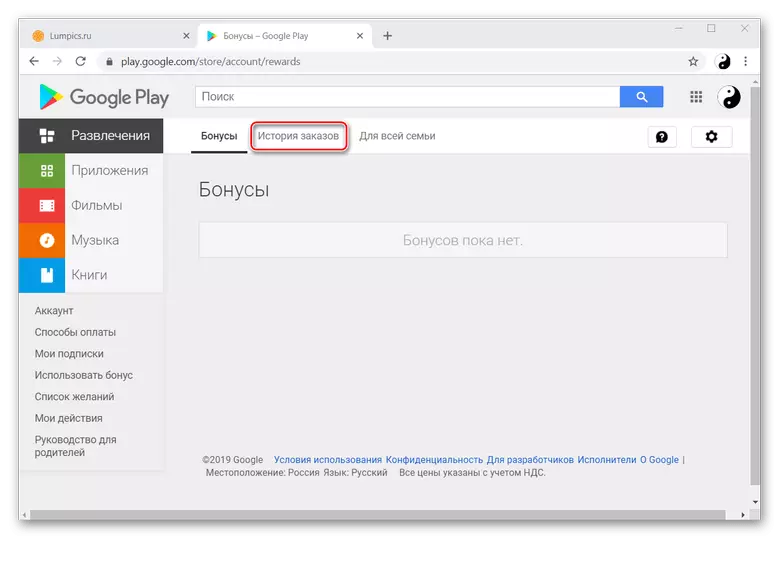
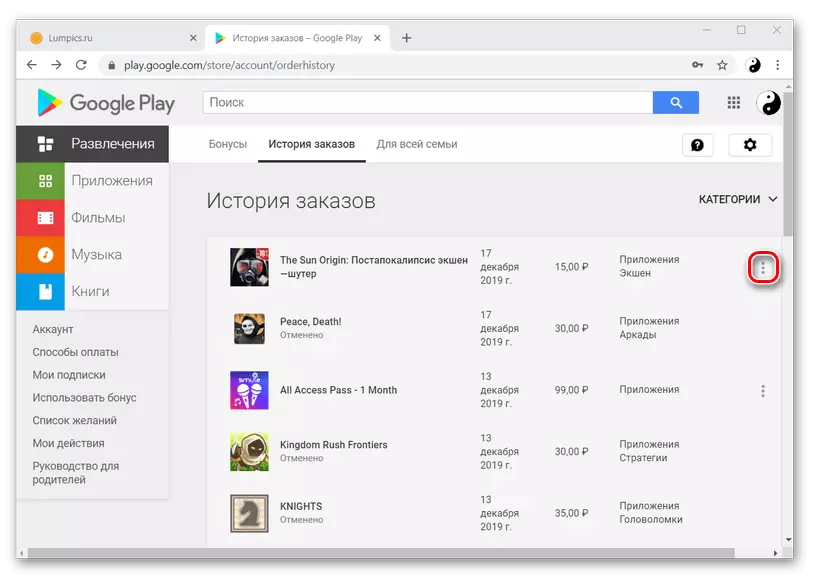
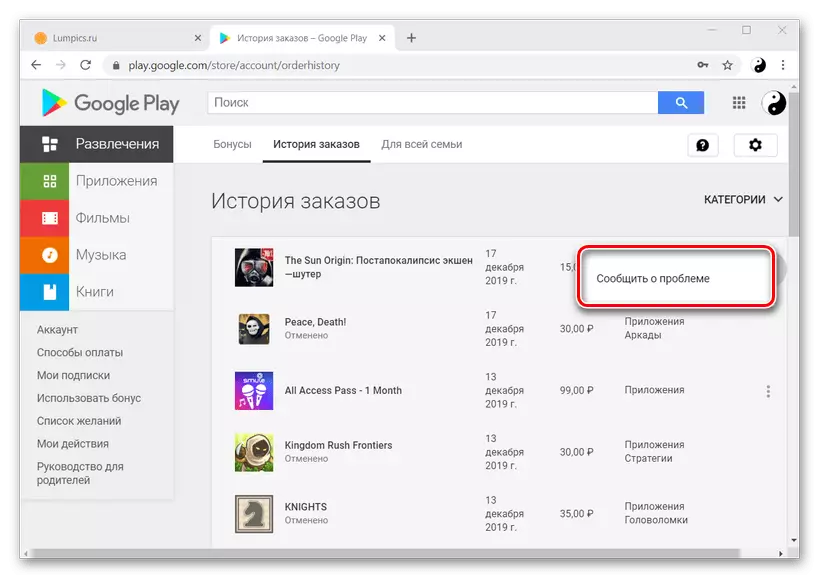
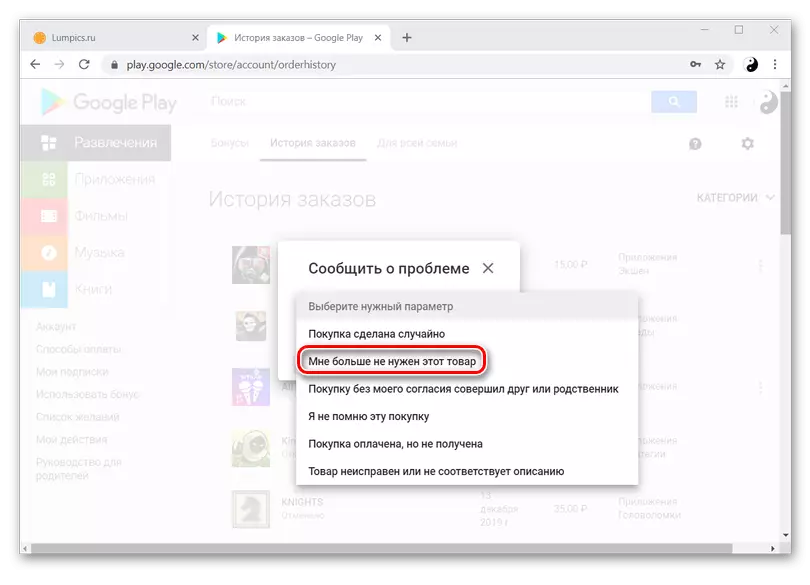
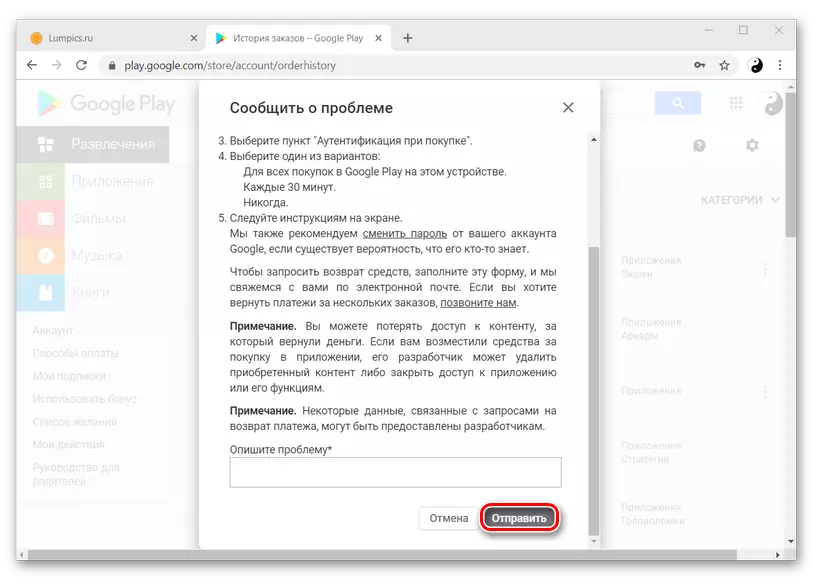
તમે ખાતરી કરી શક્યા કે રદ્દીકરણ માટે નોંધપાત્ર સંખ્યામાં વિકલ્પો છે, અને તેથી તમે સૌથી યોગ્ય પસંદ કરી શકો છો. મુખ્ય વસ્તુ વિલંબ નથી.
